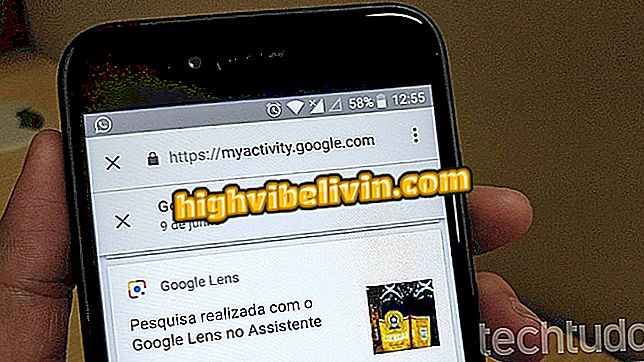Créer un CV à partir des informations de LinkedIn avec l'extension Ceev
Vous pouvez rassembler toutes les informations professionnelles de LinkedIn dans un CV personnalisé avec l'extension Ceev pour Google Chrome. Disponible en anglais uniquement, cet outil permet de regrouper les informations de votre profil et de créer automatiquement un CV dans Chrome. Vous pouvez modifier tout le contenu et personnaliser les modèles proposés avec différentes couleurs et polices. À la fin, le document peut être enregistré au format PDF ou envoyé directement à l'impression.
Voyez dans le tutoriel suivant comment installer le plug-in Ceev dans Google Chrome.
Trois conseils pour trouver des emplois sur LinkedIn: enregistrer, découvrir et informer

L'extension Ceev vous permet de créer un CV complet avec des informations LinkedIn
Étape 1. Accédez à Ceev - Créateur de CV LinkedIn. Dans le Chrome Web Store, cliquez sur "+ utiliser dans Chrome". Confirmez le téléchargement du plugin en sélectionnant l’option "Ajouter une extension".

Téléchargez et installez l'extension Ceev via le Chrome Web Store
Étape 2. Une fois l'extension installée, l'icône Ceev apparaîtra à côté de la barre d'adresse dans Chrome. Cliquez dessus, puis sur le bouton "aller à la page". Un nouvel onglet s'ouvrira dans le navigateur avec votre profil sur LinkedIn.

Une fois installé, Ceev ajoute un raccourci vers Linkedin dans Google Chrome.
Étape 3. Lorsque le profil LinkedIn est ouvert, cliquez à nouveau sur l’icône Ceev, puis sur "faisons ceci".

En accédant au profil sur LinkedIn, le plugin montre la possibilité de créer un CV
Étape 4. Le CV apparaîtra prêt à l’écran. Dans le menu de gauche, vous pouvez choisir des thèmes, modifier la police, les couleurs et le format du papier.

Programme élaboré par Ceev prêt à être édité
Étape 5. Pour éditer le texte, cliquez sur le bouton "éditer" dans le coin droit et tapez directement à l’emplacement que vous souhaitez modifier. Certains termes seront en anglais, tels que "Expérience", "Éducation" et "Compétences" respectivement. Vous pouvez utiliser la fonction "modifier" pour les transmettre au portugais.
Étape 6. Pour imprimer ou enregistrer le fichier PDF, cliquez sur le bouton "Imprimer / télécharger".

Enregistrez ou imprimez votre curriculum créé par Ceev en un seul clic
Utilisez les astuces de ce tutoriel pour créer facilement un CV avec les informations de votre profil sur LinkedIn.
Comment partager des publications sur LinkedIn? Découvrez dans le forum.